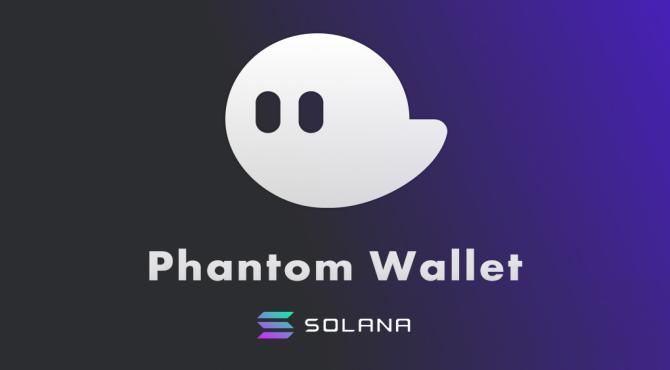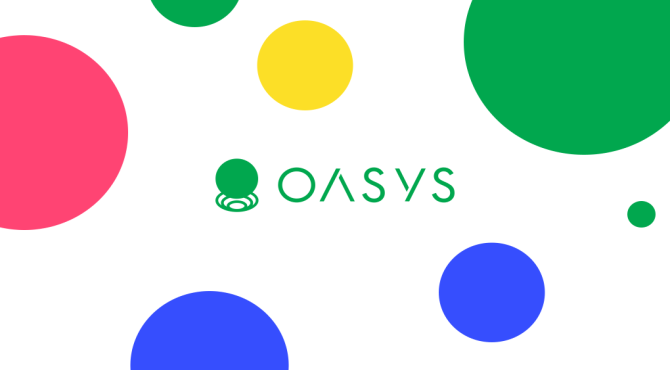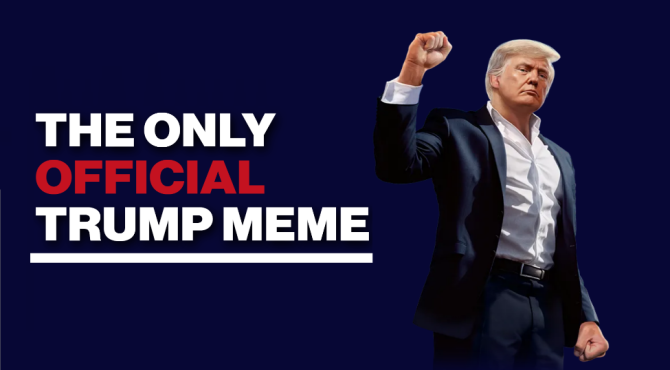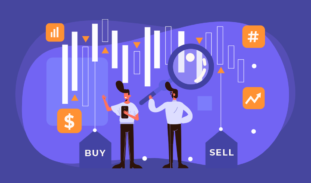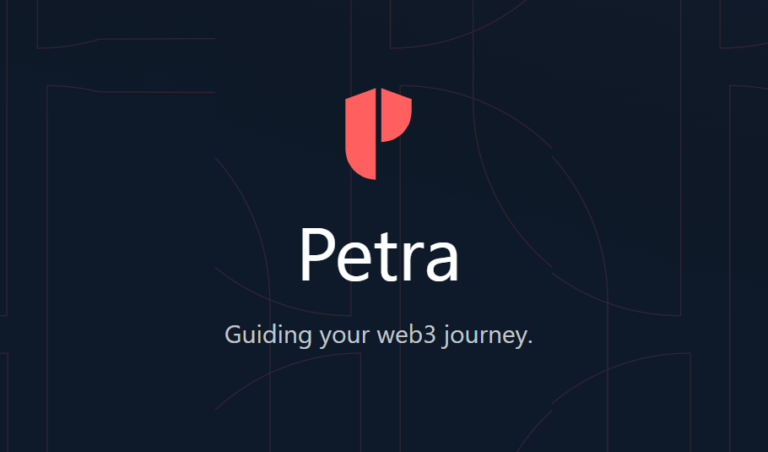
Petra Wallet|ウォレットの作成方法と入金・出金の使い方
PetraWalletとは
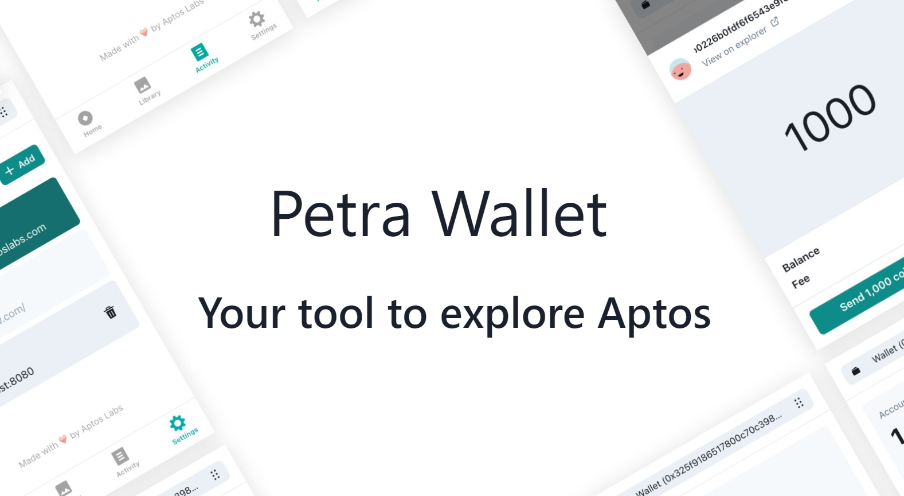
PetraWalletは話題のAptosチェーン対応のウォレットです。
このAptosチェーンは元々FacebookのDiemを構築するメンバーが中心となり開発を行うブロックチェーンとなっており、今後は様々なサービスに活用される予定。
そのサービスと連動できるウォレットが、このPetraWalletとなります。
ETHで言えばメタマスクのような存在にもなりえるウォレットとなっているので、今回はこの作成方法や基本的な操作方法を見ていきましょう。
またAPTの購入は以下をご参考ください。
Token – APTAPTの買い方|購入までの手順とおすすめ取引所
初期設定:始め方
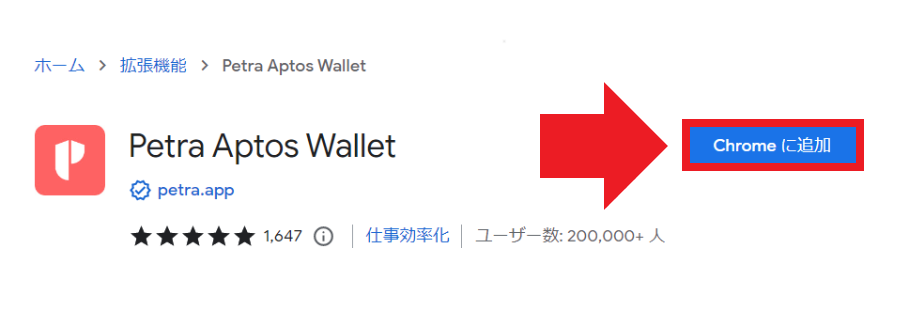
PetraWalletはchromeの拡張機能としてリリースされています。
そのため、まずはこのウォレットをインストールしましょう。
インストールは以下のリンクより行えるようになっているので、PCからアクセスを行い、拡張機能の追加を行ってみて下さい。
ウォレットの作成
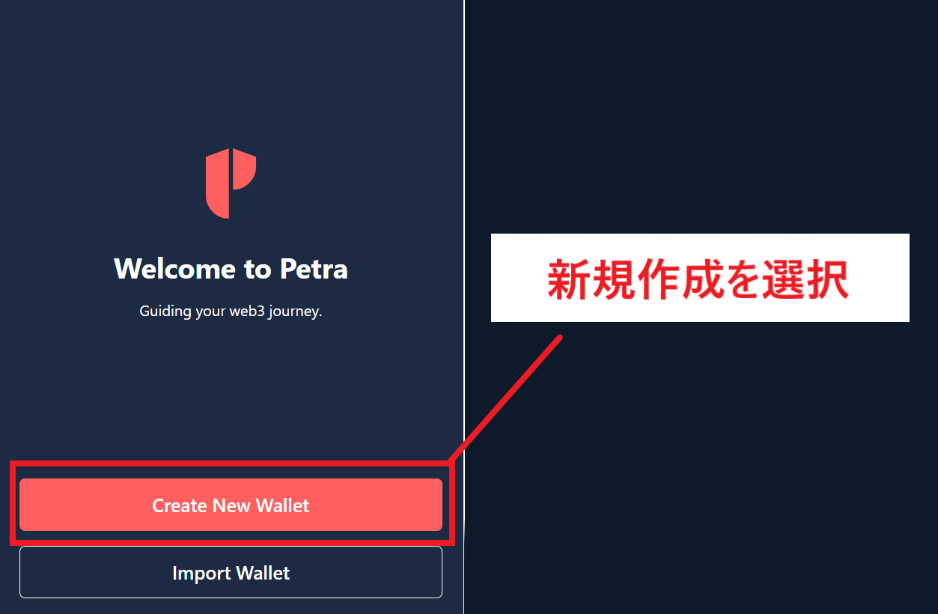
まずはウォレットの作成です。
拡張機能を追加することで、ウォレットの作成画面が起動するのでCreate New Walletを選択してウォレットの作成をスタートしましょう。
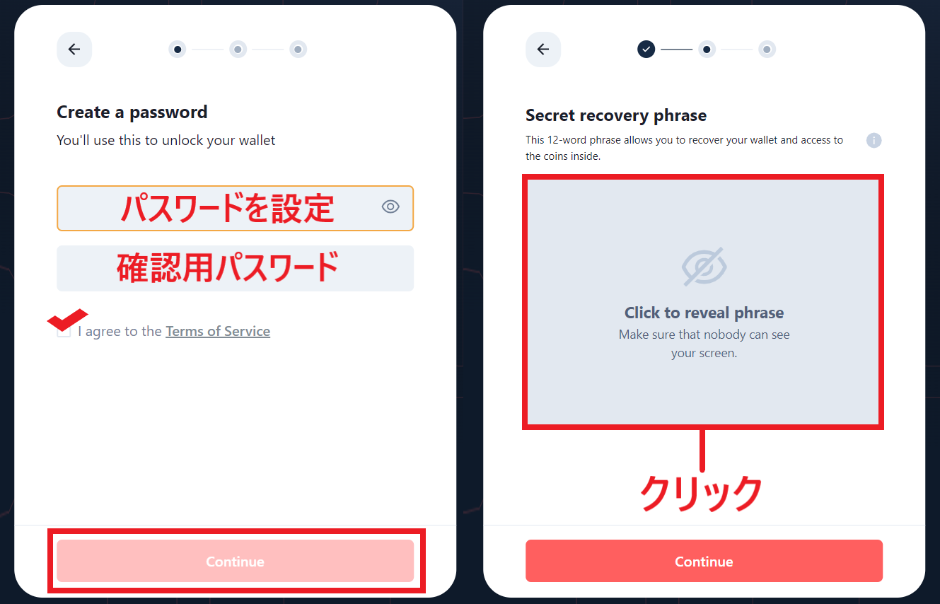
次はウォレットのパスワードを設定します。
- 任意のパスワードを設定
- 確認用パス(同じもの)を入力
この2点を入力した後はContinueを押して次に進みましょう。
次に進むとリカバリーフレーズの設定となるので、まずは真ん中の項目をクリックしフレーズ(12個の英単語)を表示させて下さい。
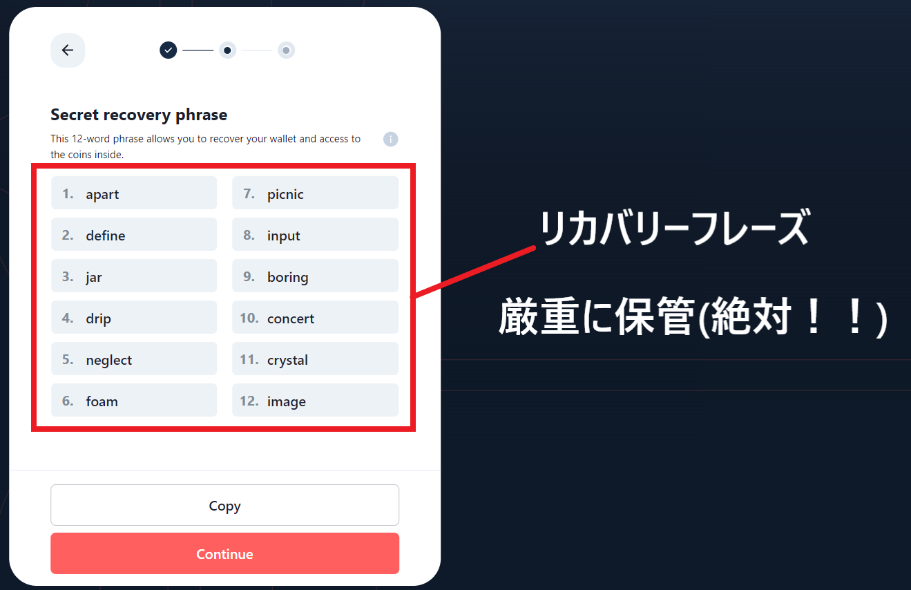
※画像はイメージです
このリカバリーフレーズはいわゆる復元キーです。
そのため、このキーを他人に見られると資産を根こそぎ奪われる可能性があるので、こちらは他から見られないように厳重に保管しておいてください。
メモなどオフライン上で管理するようにしましょう。
また次に進むことで、このリカバリーフレーズを1から入力する必要があるので、順番通りに入力すれば、ウォレットの作成は完了します。
秘密鍵の保存も
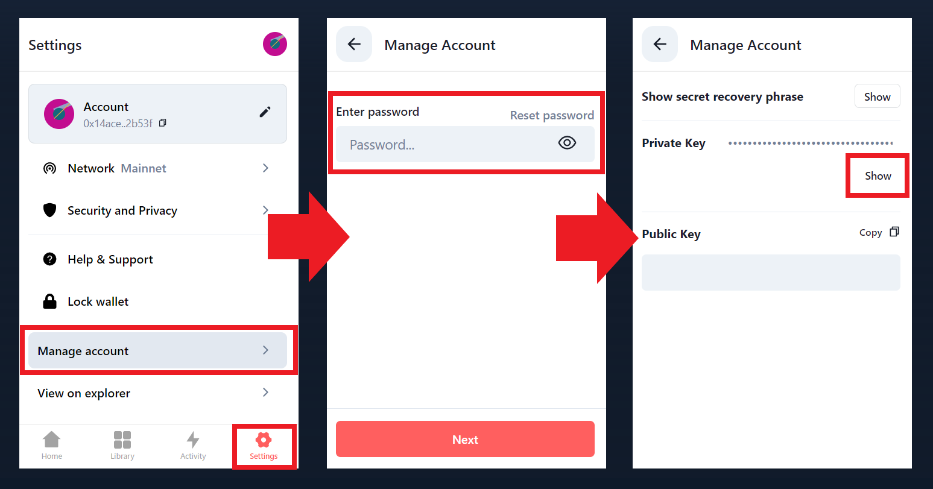
次は秘密鍵の保存も行っておきましょう。
秘密鍵はその他のウォレットにインポートするときなどに活用でき、リカバリーフレーズと同様に重要なものとなっているので、こちらも厳重に保管してください。
表示手順は以下となっています。
- Settingsを選択
- Manage accountを選択
- パスワードを入力
- Private Keyを表示
これで秘密鍵の表示が可能です。
あとはこの秘密鍵を保存すればOKなので、こちらも行っておきましょう。
ウォレットの使い方
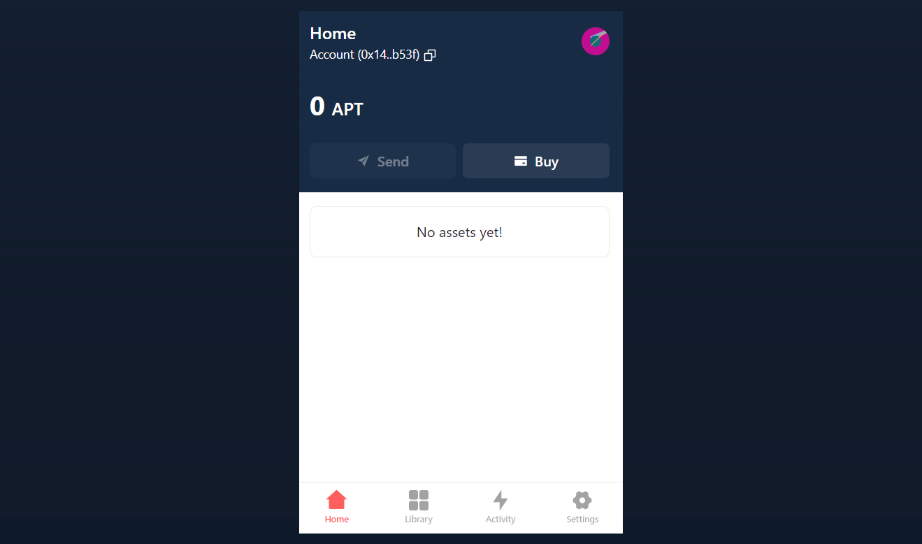
ウォレットの使い方もシンプルです。
- Home:入金・出金
- Library:NFTの閲覧
- Activity:取引履歴
- Setting:設定
こちらもそれぞれの使い方を解説します。
どれもよく活用する機能にはなるので、概要だけでも覚えておいてください。
Home:入金・出金
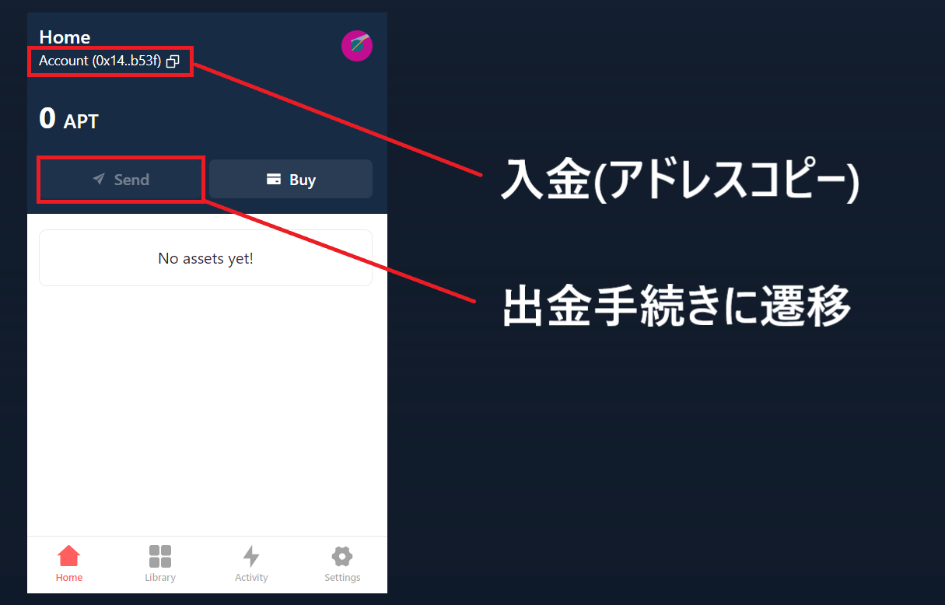
Homeでは基本操作の入金と出金が行えます。
- 入金:アドレスをコピー
- 出金:Sendを選択
上記のようになっているので、自分が行う行動に合わせて活用してください。
ではそれぞれの具体的な操作方法を紹介します。
入金方法
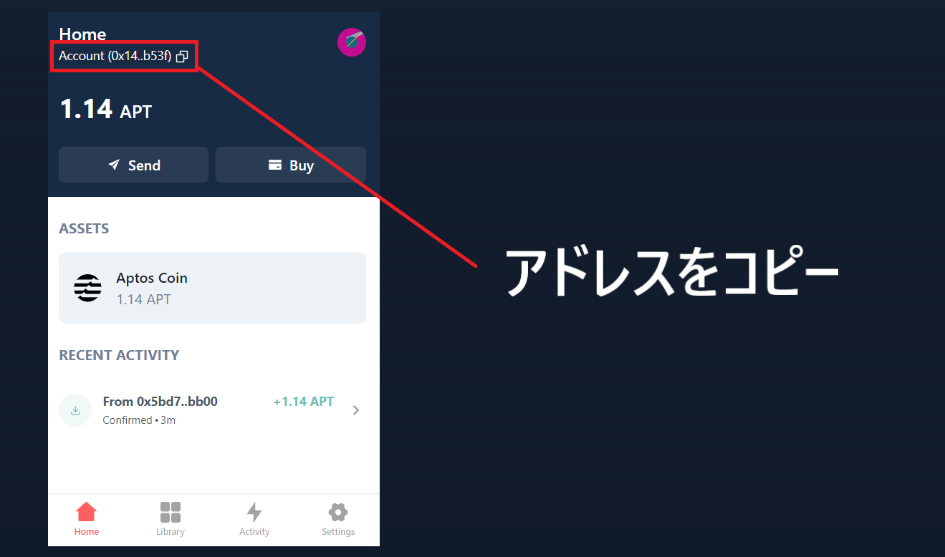
入金は上部に表示されるアドレスをコピーします。
あとはこのコピーしたアドレスを送金元の情報入力欄に入力することでAPTの入金を行うことができるので、こちらも覚えておいてください。
送金元のイメージは以下です。
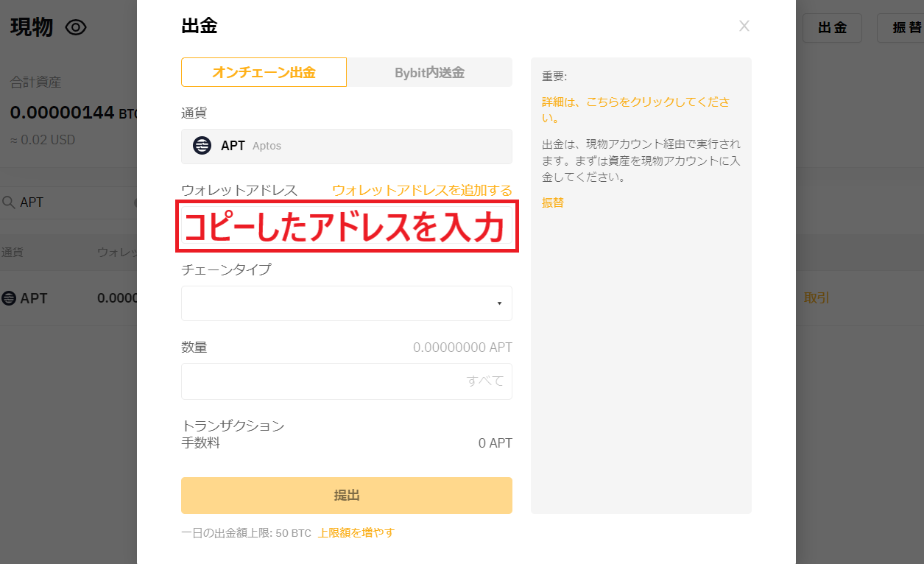
取引所やウォレットなど色々ありますが、基本は上記に入力するのみ。
あとは各種設定を行って送金を行いましょう。この時のチェーンタイプはAPTOSを選択する必要があるので、こちらは間違えないようにしましょう。
APTについてはBybitで購入できるので、こちらも必要に応じて活用してください。
Exchange – BybitBybit|取引所の登録方法を解説
Token – APTAPTの買い方|購入までの手順とおすすめ取引所
出金・送金方法
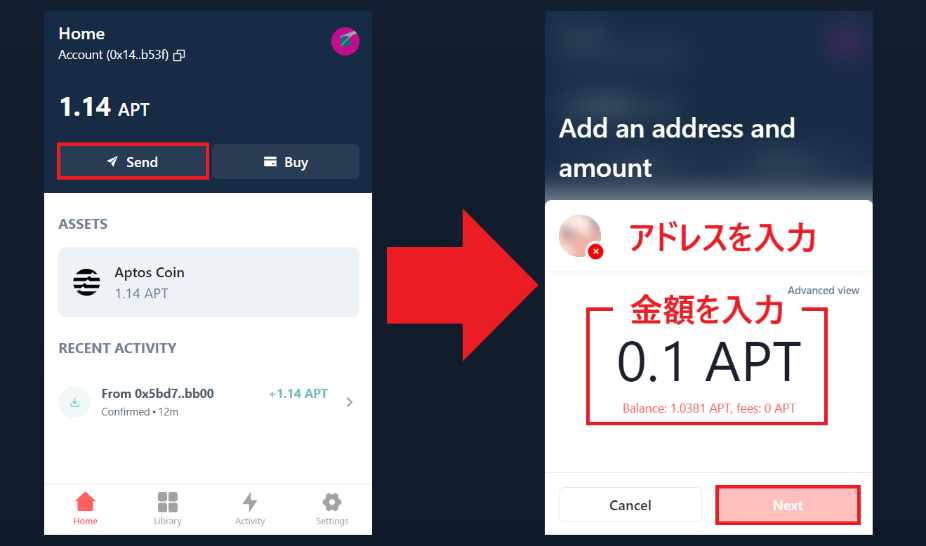
出金や送金も簡単に行うことができます。
こちらはSendの項目を選択することで、送金情報の入力フォームが出てくるので、あとはこちらに必要な情報を入力するだけです。
- 送金先アドレス
- 送金額
あとはNextを押してトランザクションを通せば送金は完了。
やってみるとわかりますが、送金スピードもかなり早く、コスト(手数料)も格安なので、今後このAPTの普及にも注目しておくといいでしょう。
Library:NFTの閲覧
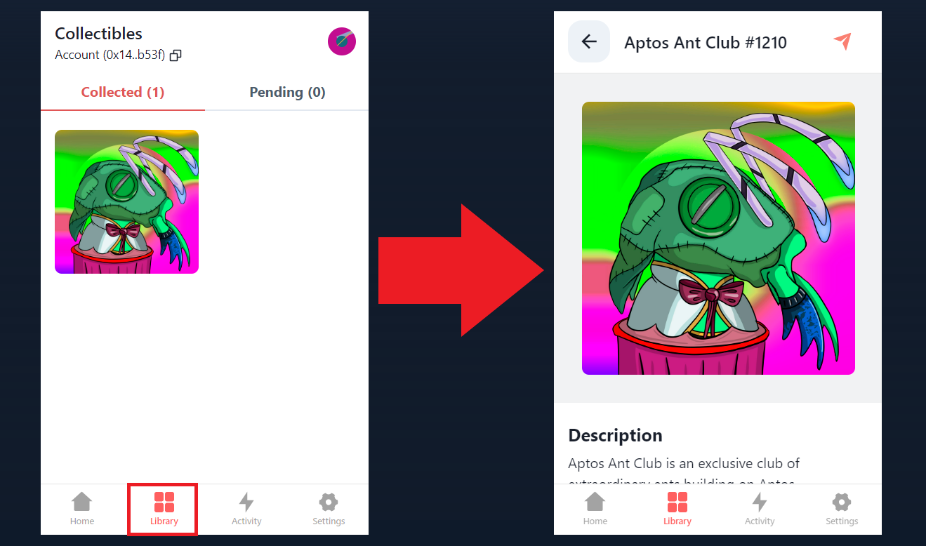
Libraryは保有するNFTの閲覧ができます。
またこの詳細を開くことで、そのNFTの細かな情報の確認やこれまでどのようなウォレットを辿ってきたのかも把握することが可能です。
AptosのNFTをGETした場合は、こちらで確認してみるといいでしょう。
Activity:取引履歴
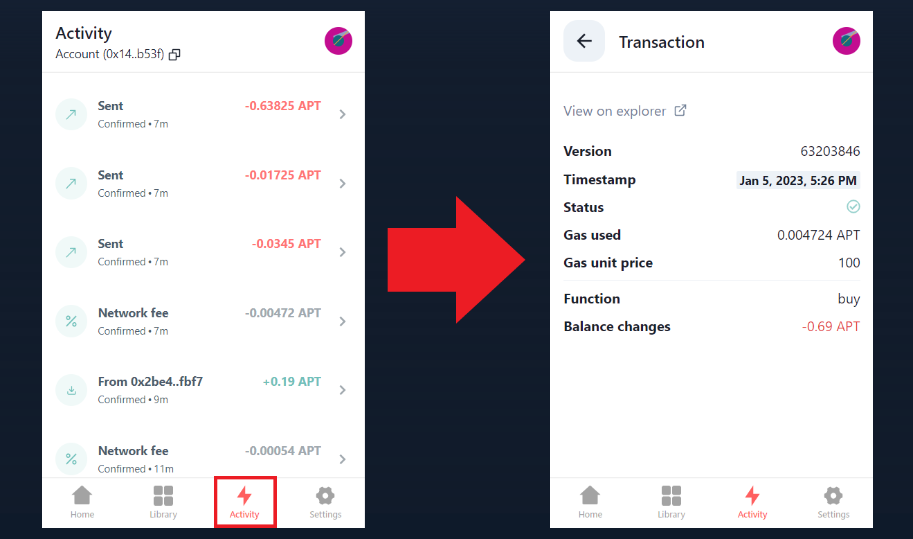
Activityではウォレットを通した取引履歴の確認が可能です。
- 入金
- 送金
- NFTの売買
上記のように色々なトランザクションを見ることができます。
また各取引の詳細に移動することで、エクスプローラーも見ることができるようになっているので、より詳細な情報を見たいという方は、こちらもご活用下さい。
Setting:設定
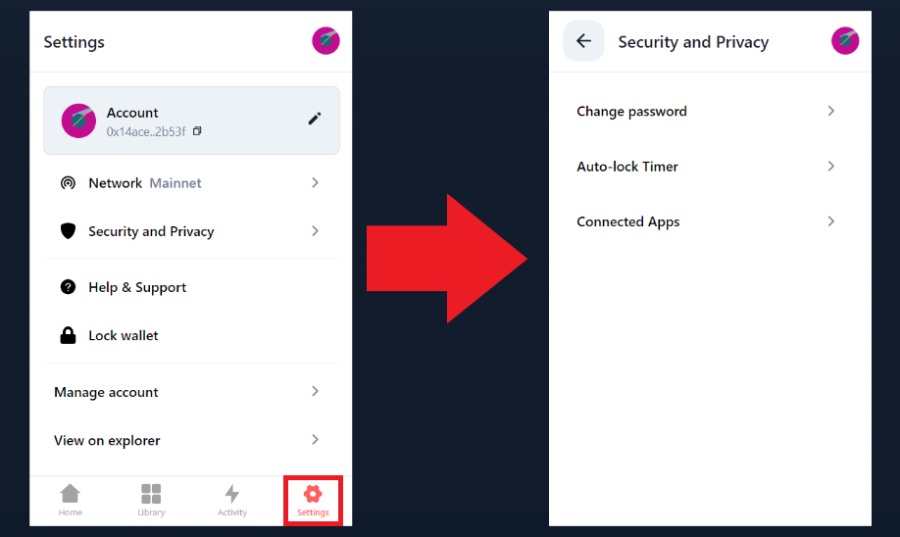
Settingではウォレットに関する色々な設定ができます。
- ネットワークの切り替え
- テストネットなど接続可能
- セキュリティの設定
- ウォレットのロック機能などを活用
- アカウントの管理
- 秘密鍵の表示やパスワードの変更
その他にもエクスプローラーの表示なども可能です。
特に秘密鍵の表示などはよく利用する機能となっているので、こちらも一度触ってどのようになっているか確認しておくといいでしょう。
インポート・アカウント追加
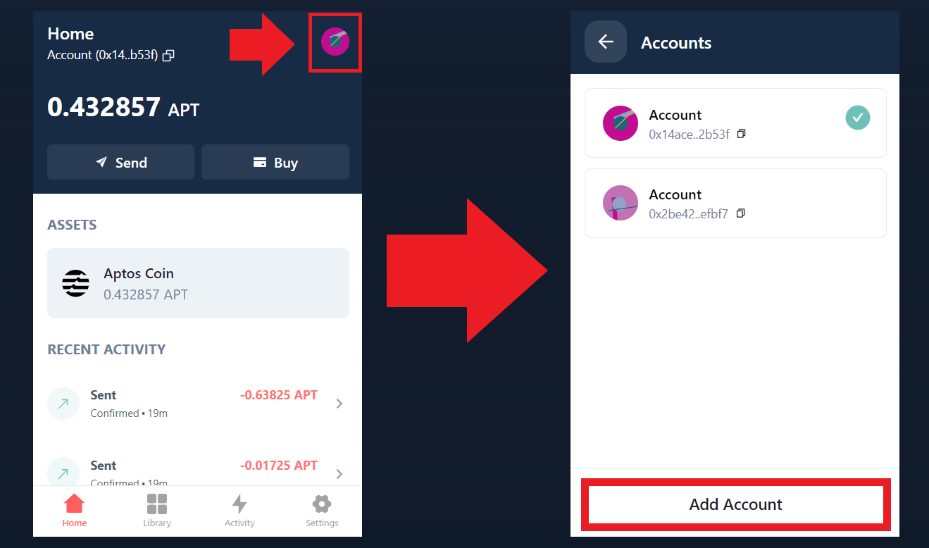
最後はウォレットの増やし方です。
こちらは上部のアイコンをクリックすることで、保有するアカウントの一覧や新規追加ができるようになっています。
追加を行う場合は、Add Accountを選択。
選択後はどのような方法で新規アカウントを追加するか表示されるので、任意のものを選んでアカウントの追加を行って下さい。
- 新規作成
- 1から新しいものを作る
- プライベートキー
- 秘密鍵を利用して複製
- ニーモニック
- リカバリーフレーズを利用
上記の選択肢があるので、好きなものを選びましょう。
新規作成を行う場合は、冒頭で説明した通りのやり方で大丈夫ですし、秘密鍵でインポートをすることも可能です。
またリカバリーフレーズを入力して復元もできるので、こちらも覚えておいて下さい。
まとめ

Aptos対応のウォレット「PetraWallet」の使い方を紹介しました。
すでにメタマスクなどのウォレットを使ったことのある方であれば、迷うことなく操作できますし、初めての方でも簡単に扱えるようになっています。
今後はAptosのサービスも注目されてくるはず。
そうなればPetraWalletは必須のアイテムとなってくるので、今回紹介した使い方はしっかりと把握してサービスの利用を行ってみて下さい。
また対応通貨であるAPTもすでに取引所に上場しているので、こちらも必要に応じて事前に購入し、ウォレットに準備しておくことをおすすめします。
Token – APTAPTの買い方|購入までの手順とおすすめ取引所
| 暗号資産(仮想通貨)のお得情報! | |
|---|---|
| キャンペーンまとめ | 取引所キャンペーン |
| 0円で始める投資術 | 無料で暗号資産を入手 |
| 無料でビットコイン | BTCが貰えるサービス |
| 無料でETHを獲得 | ETHが貰えるサービス |
| 即日買える取引所 | 購入まで一番早い取引所 |
| 暗号資産(仮想通貨)取引所を比較 | |
|---|---|
| 初めて購入する方向け | 初心者向け取引所 |
| ユーザー評価◎ | 人気の海外取引所 |
| 日本一の情報量 | 各取引所を徹底比較 |
| 購入・稼ぐ・取扱い | 目的別No.1取引所 |
| アプリで取引 | アプリのある取引所 |